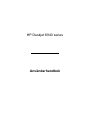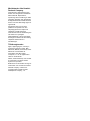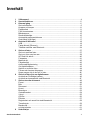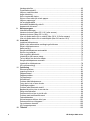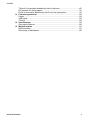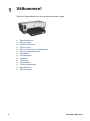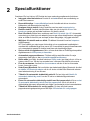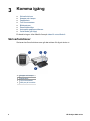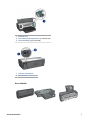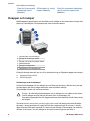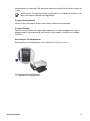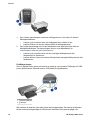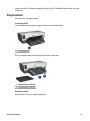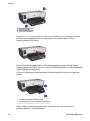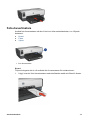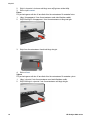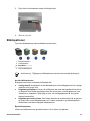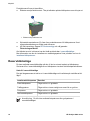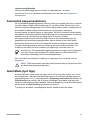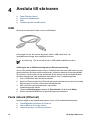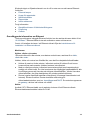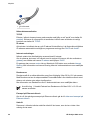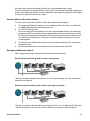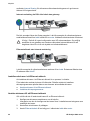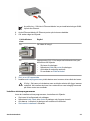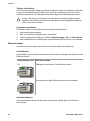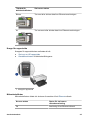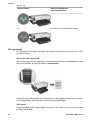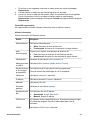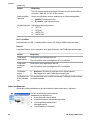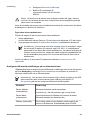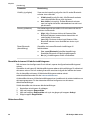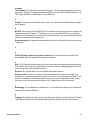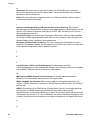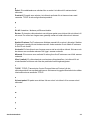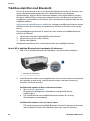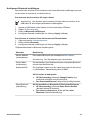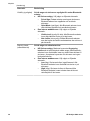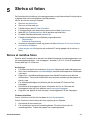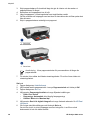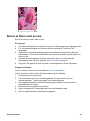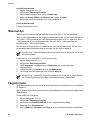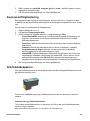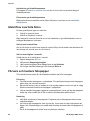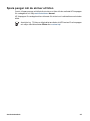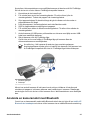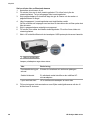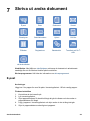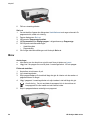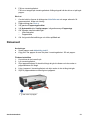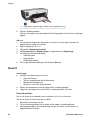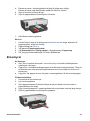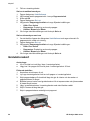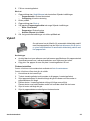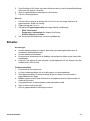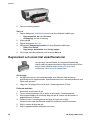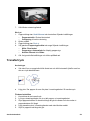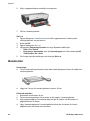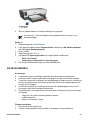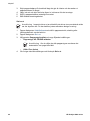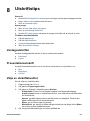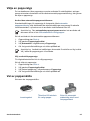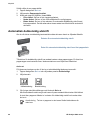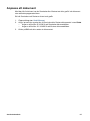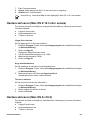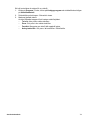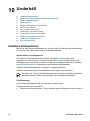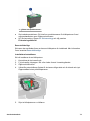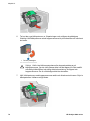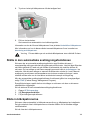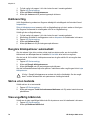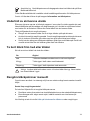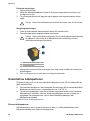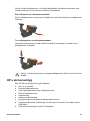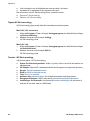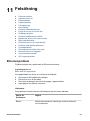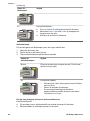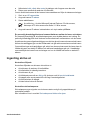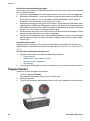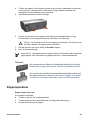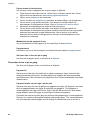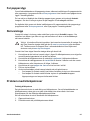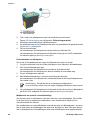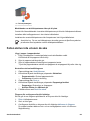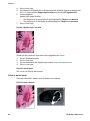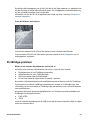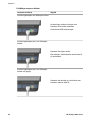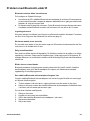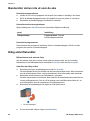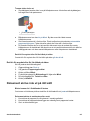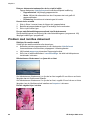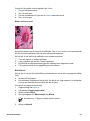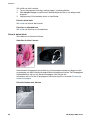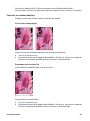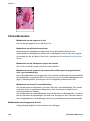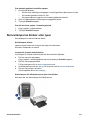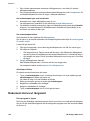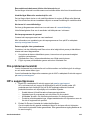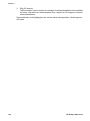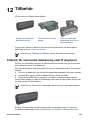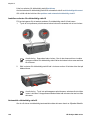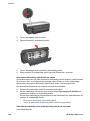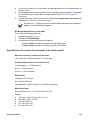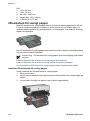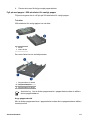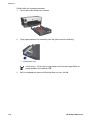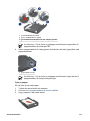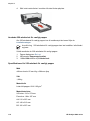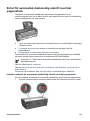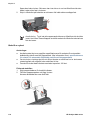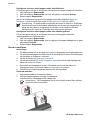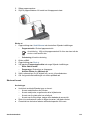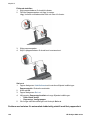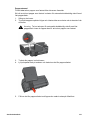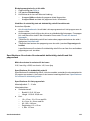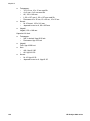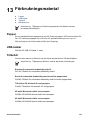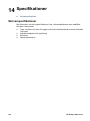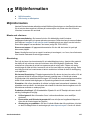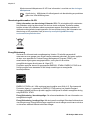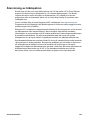HP Deskjet 6940 Printer series Användarmanual
- Typ
- Användarmanual

HP Deskjet 6940 series
Användarhandbok

Meddelanden från Hewlett-
Packard Company
Informationen i detta dokument kan
ändras utan föregående meddelande.
Med ensamrätt. Reproduktion,
anpassning eller översättning av detta
material är förbjuden utan föregående
skriftligt tillstånd från Hewlett-Packard,
förutom vad som tillåts enligt lagen om
upphovsrätt.
De garantier som finns för HP:s
produkter och tjänster står i den
uttryckliga garanti som följer med
respektive produkt eller tjänst.
Informationen i denna handledning kan
inte räknas som ytterligare
garantiutfästelser. HP kan inte hållas
ansvariga för tekniska fel eller felaktig
respektive utelämnad text i
handledningen.
Tillkännagivanden
Apple, Apple-logotypen, ColorSync,
ColorSync-logotypen, Finder, Mac,
Macintosh, MacOS, Powerbook, Power
Macintosh och Quickdraw är
varumärken som tillhör Apple
Computer, Inc. och är registrerade i
USA och andra länder.
Adobe, Adobe Photoshop och Acrobat
är varumärken som tillhör Adobe
Systems Incorporated.
Bluetooth är ett varumärke som ägs av
innehavaren och används av Hewlett-
Packard Company under licens.
Copyright 2005 Hewlett-Packard
Development Company, L.P.

Innehåll
1 Välkommen! ..........................................................................................................4
2 Specialfunktioner .................................................................................................5
3 Komma igång ........................................................................................................6
Skrivarfunktioner .....................................................................................................6
Knappar och lampor ...............................................................................................8
Pappersfack ..........................................................................................................11
Foto-/kuvertmatare ...............................................................................................13
Bläckpatroner .......................................................................................................15
Reservbläcksläge .................................................................................................16
Automatisk pappersavkännare .............................................................................17
Quiet Mode (tyst läge) ..........................................................................................17
4 Ansluta till skrivaren ..........................................................................................18
USB ......................................................................................................................18
Fasta nätverk (Ethernet) .......................................................................................18
Trådlösa utskrifter med Bluetooth ........................................................................34
5 Skriva ut foton ....................................................................................................37
Skriva ut ramlösa foton .........................................................................................37
Skriva ut foton med en ram ..................................................................................39
HP Real Life-teknik ...............................................................................................40
Fotopatron ............................................................................................................41
Maximal dpi ..........................................................................................................42
Färgalternativ ........................................................................................................42
Avancerad färghantering ......................................................................................43
Grå fotobläckpatron ..............................................................................................43
Utskrift av svartvita foton ......................................................................................44
Förvara och hantera fotopapper ...........................................................................44
Spara pengar när du skriver ut foton ....................................................................45
6 Skriva ut foton från en digitalkamera ...............................................................46
Använda en PictBridge-kamera ............................................................................46
Använda en kameramobil med Bluetooth ............................................................47
7 Skriva ut andra dokument .................................................................................49
E-post ...................................................................................................................49
Brev ......................................................................................................................50
Dokument .............................................................................................................51
Kuvert ...................................................................................................................52
Broschyrer ............................................................................................................53
Gratulationskort ....................................................................................................54
Vykort ...................................................................................................................55
OH-film .................................................................................................................56
Etiketter ................................................................................................................57
Registerkort och annat litet utskriftsmaterial ........................................................58
Transfertryck .........................................................................................................59
Banderoller ...........................................................................................................60
cd-/dvd-etiketter ....................................................................................................61
8 Utskriftstips .........................................................................................................63
Användarhandbok 1

Vardagsutskrifter ..................................................................................................63
Presentationsutskrift .............................................................................................63
Välja en utskriftskvalitet ........................................................................................63
Ange sidordning ...................................................................................................64
Skriv ut sorterade kopior .......................................................................................64
Skriva ut flera sidor på ett ark papper ..................................................................64
Välja en papperstyp ..............................................................................................65
Val av papperskälla ..............................................................................................65
Automatisk dubbelsidig utskrift .............................................................................66
Anpassa ett dokument ..........................................................................................67
9Skrivarprogram ...................................................................................................68
Utskriftsinställningar .............................................................................................68
Hantera skrivaren (Mac OS X 10.3 eller senare) .................................................69
Hantera skrivaren (Mac OS X v10.2) ....................................................................69
Visa och ändra status för en utskrift (Mac OS X 10.3 eller senare) .....................70
Visa och ändra status för ett utskriftsjobb (Mac OS version 10.2) .......................70
10 Underhåll .............................................................................................................72
Installera bläckpatroner ........................................................................................72
Ställa in den automatiska avstängningsfunktionen ..............................................75
Rikta in bläckpatronerna .......................................................................................75
Kalibrera färg ........................................................................................................76
Rengöra bläckpatroner automatiskt .....................................................................76
Skriva ut en testsida .............................................................................................76
Visa ungefärlig bläcknivå ......................................................................................76
Underhåll av skrivarens utsida .............................................................................77
Ta bort bläck från hud eller kläder ........................................................................77
Rengöra bläckpatroner manuellt ..........................................................................77
Underhåll av bläckpatroner ..................................................................................78
HP:s skrivarverktyg ...............................................................................................79
11 Felsökning ...........................................................................................................81
Ethernet-problem ..................................................................................................81
Ingenting skrivs ut .................................................................................................83
Papperstrassel ......................................................................................................84
Pappersproblem ...................................................................................................85
Fel papperstyp ......................................................................................................87
Skrivarstopp ..........................................................................................................87
Problem med bläckpatroner .................................................................................87
Foton skrivs inte ut som de ska ............................................................................89
PictBridge-problem ...............................................................................................91
Problem med Bluetooth-utskrift ............................................................................93
Banderoller skrivs inte ut som de ska ...................................................................94
Dålig utskriftskvalitet .............................................................................................94
Dokument skrivs inte ut på rätt sätt ......................................................................95
Problem med ramlösa dokument .........................................................................96
Felmeddelanden .................................................................................................100
Skrivarlamporna blinkar eller lyser .....................................................................101
Dokument skrivs ut långsamt .............................................................................102
Om problemen kvarstår ......................................................................................103
HP:s supportprocess ..........................................................................................103
12 Tillbehör ............................................................................................................105
2 HP Deskjet 6940 series

Tillbehör för automatisk dubbelsidig utskrift (duplexer) ......................................105
250-arksfack för vanligt papper ..........................................................................110
Enhet för automatisk dubbelsidig utskrift med litet pappersfack ........................115
13 Förbrukningsmaterial .......................................................................................125
Papper ................................................................................................................125
USB-kablar .........................................................................................................125
Tillbehör ..............................................................................................................125
14 Specifikationer ..................................................................................................126
Skrivarspecifikationer .........................................................................................126
15 Miljöinformation ................................................................................................127
Miljöinformation ..................................................................................................127
Återvinning av bläckpatron .................................................................................129
Innehåll
Användarhandbok 3

1
Välkommen!
Välj ett av följande ämnen om du letar efter svaret på en fråga:
● Specialfunktioner
● Komma igång
● Ansluta till skrivaren
● Skriva ut foton
● Skriva ut foton från en digitalkamera
● Skriva ut andra dokument
● Utskriftstips
● Skrivarprogram
● Underhåll
● Felsökning
● Extra tillbehör
● Förbrukningsmaterial
● Specifikationer
● Miljöinformation
4 HP Deskjet 6940 series

2
Specialfunktioner
Gratulerar! Du har köpt en HP Deskjet-skrivare med många spännande funktioner:
● Inbyggda nätverksfunktioner: Anslut till ett kabelnätverk utan användning av
extern skrivarserver.
● Reservbläcksläge: I reservbläcksläge kan du fortsätta att skriva ut med en
bläckpatron när den andra har tagit slut.
● Knappen Avbryt utskrift: Avbryt utskriften med en enda knapptryckning.
● Ramlös utskrift: Använd utskriftssidans hela yta när du skriver ut foton och
broschyrer genom att använda funktionen för ramlös utskrift.
● Real Life-teknik: Bättre foton snabbare med Real Life-teknik från HP. Automatisk
retuschering av röda ögon och adaptivt ljus som ger större detaljrikedom i skuggade
delar av bilden är bara ett par exempel på den mångsidiga, inbyggda tekniken.
● Möjlighet till utskrift med sex bläck: Förbättrad fotoutskrift med en fotopatron
(köps separat).
HP Vivera-bläck ger naturtrogen fotokvalitet och en enastående beständighet –
resultatet blir strålande färger som varar. HP Vivera-bläck är speciellt sammansatta
och vetenskapligt testade för kvalitet med klara och beständiga färger.
● Skriva ut från en digitalkamera: Skriv ut foton direkt från en PictBridge-kompatibel
digitalkamera via USB-porten på framsidan.
● Automatisk pappersavkännare: Få bästa möjliga utskriftskvalitet för varje
papperstyp med hjälp av den automatiska pappersavkännaren.
● Quiet mode (tyst läge): Använd funktionen Quiet mode (tyst läge) när du vill ha en
tystare utskrift, t.ex. när du har sovande barn i närheten eller besök på kontoret.
● Foto-/kuvertmatare: Använd foto-/kuvertmataren när du vill skriva ut enstaka
kuvert, foton eller vykort.
● Utskrift med Bluetooth: Skriva ut bilder utan kabel med hjälp av Bluetooth. Använd
en trådlös HP Bluetooth-adapter när du vill skriva ut bilder från Bluetooth-enheter
utan kabelanslutning till en skrivare.
● Tillbehör för automatisk dubbelsidig utskrift: Du kan köpa ett tillbehör för
automatisk dubbelsidig utskrift om du vill skriva ut dubbelsidiga dokument
automatiskt.
● Enhet för automatisk dubbelsidig utskrift med litet pappersfack: Köp en enhet
för automatisk dubbelsidig utskrift med litet pappersfack om du vill skriva ut
dubbelsidiga dokument automatiskt och lägga i små material på skrivarens baksida.
● Tillbehöret 250-arksfack för vanligt papper: Du kan utöka skrivarens
pappershanteringskapacitet genom att köpa 250-arksfack för vanligt papper.
Användarhandbok 5

3
Komma igång
● Skrivarfunktioner
● Knappar och lampor
● Pappersfack
● Foto-/kuvertmatare
● Bläckpatroner
● Reservbläcksläge
● Automatisk pappersavkännare
● Quiet Mode (tyst läge)
En beskrivning av olika tillbehör finns på sidan för extra tillbehör.
Skrivarfunktioner
Skrivaren har flera funktioner som gör det enklare för dig att skriva ut.
1 Knappar och lampor
2 Pappersfack
3 Foto-/kuvertmatare
4 USB-port på framsidan
6 HP Deskjet 6940 series

Enhet för för automatisk
dubbelsidig utskrift
(tillbehör)
250-arksfack för vanligt
papper (tillbehör)
Enhet för automatisk dubbelsidig
utskrift med litet pappersfack
(tillbehör)
Knappar och lampor
Med knapparna på skrivaren kan du sätta på och stänga av skrivaren samt avbryta eller
starta om utskriftsjobb. Skrivarlamporna visar skrivarens status.
1 Strömknapp och strömlampa
2 Knapp för att avbryta utskrift
3 Knapp och lampa för fortsatt utskrift
4 Nätverkslampa
5 Knappen Rapportsida
6 Statuslampor för bläckpatroner
Klicka på önskat alternativ om du vill ha en beskrivning av följande knappar och lampor:
● Knappen Rapportsida
● Nätverkslampa
Strömknapp och strömlampa
Använd strömknappen när du stänger av och sätter på skrivaren. När du har tryckt på
strömknappen kan det ta några sekunder innan skrivaren slås på.
Strömlampan blinkar när skrivaren arbetar.
Viktigt Använd alltid strömknappen när du stänger av och sätter på skrivaren.
Om du stänger av eller slår på skrivaren från en strömdosa, ett
överspänningsskydd eller en väggkontakt kan detta medföra att skrivaren slutar
att fungera.
Skrivaren har en automatisk avstängningsfunktion som när den är aktiverad försätter
skrivaren i energisparläge när ingen aktivitet har registrerats på 30 minuter. I det här
läget förbrukar skrivaren maximalt 3,0 watt och går tillbaka till automatisk när utskrifter
skickas till skrivaren. Du kan stänga av skrivaren manuellt genom att hålla in
Kapitel 3
Extra tillbehör (fortsättning)
8 HP Deskjet 6940 series

strömknappen i tre sekunder. När skrivaren stängs av manuellt förbrukar den mindre än
1 watt.
Anmärkning Energiförbrukningen upphör helt om du stänger av skrivaren och
drar ur skrivarens nätsladd från vägguttaget.
Knappen Avbryt utskrift
När du trycker på knappen Avbryt utskrift avbryts den aktuella utskriften.
Knappen Fortsätt
Lampan Fortsätt blinkar när något måste åtgärdas, t.ex. fylla på papper eller reda ut
papperstrassel. När problemet är löst trycker du på knappen Fortsätt för att fortsätta
utskriften.
Statuslampor för bläckpatroner
Statuslamporna för bläckpatroner visar statusen för bläckpatronerna.
1 Statuslampor för bläckpatroner
Användarhandbok 9

1. Den vänstra statuslampan motsvarar trefärgspatronen, som sitter till vänster i
bläckpatronhållaren.
– Lampan lyser med fast sken när trefärgspatronen nästan är tom.
– Lampan blinkar när service måste utföras på trefärgspatronen.
2. Den högra statuslampan hör till den bläckpatron som sitter på högra sidan av
bläckpatronshållaren. Det kan antingen vara en svart bläckpatron, en
fotobläckpatron eller en grå fotobläckpatron.
– Lampan lyser med fast sken när den svarta/grå bläckpatronen eller
fotopatronen är nästan tom.
– Lampan blinkar när service måste utföras på den svarta/grå bläckpatronen eller
fotopatronen.
PictBridge-lampor
Skriv ut digitala bilder genom att ansluta en kamera, som hanterar PictBridge, till USB-
porten på skrivarens framsida med en USB-kabel för digitalkamera.
1 Anslutningslampa
2 Fellampa
När kameran är ansluten lyser den gröna anslutningslampan. Skrivarens strömlampa
blinkar och anslutningslampan är tänd medan utskriften från kameran pågår. Om
Kapitel 3
10 HP Deskjet 6940 series

kameran inte är PictBridge-kompatibel eller inte är i PictBridge-läge blinkar den gula
fellampan.
Pappersfack
Skrivaren har två pappersfack:
Inmatningsfack
Inmatningsfacket innehåller papper eller annat utskriftsmaterial.
1 Inmatningsfack
Skjut in pappersledarna ordentligt mot kanterna på arken.
1 Pappersledare för bredd
2 Pappersledare för längd
Utmatningsfack
Utskrifterna levereras i utmatningsfacket.
Användarhandbok 11

1 Utmatningsfack
2 Foto-/kuvertmatare
Använd foto-/kuvertmataren när du vill skriva ut enstaka kuvert, små foton eller kort.
Fäll upp utmatningsfacket för att fylla på papper eller annat material. Fäll ner
utmatningsfacket före utskrift.
Du kan förhindra att papper faller ut från utmatningsfacket genom att dra ut dess
förlängningsdel helt. När du skriver ut i läge för Snabbutkast fäller du upp stoppdelen till
utmatningsfackets förlängning.
Fäll inte ut stoppet på utmatningsfackets förlängningsdel när du skriver ut på legal-
papper.
1 Utmatningsfackets förlängningsdel
2 Stoppdelen till utmatningsfackets förlängning
Fäll in stoppet på förlängningsdelen när utskriften är klar och tryck sedan in
förlängningsdelen i utmatningsfacket.
Kapitel 3
12 HP Deskjet 6940 series

Foto-/kuvertmatare
Använd foto-/kuvertmataren när du vill skriva ut olika materialstorlekar, t.ex. följande
dokument:
● Kuvert
● Foton
● Vykort
1 Foto-/kuvertmatare
Kuvert
Följ anvisningarna när du vill använda foto-/kuvertmataren för enstaka kuvert:
1. Lägg i kuvertet i foto-/kuvertmataren med utskriftssidan nedåt och fliken till vänster.
Användarhandbok 13

2. Skjut in kuvertet i skrivaren så långt som möjligt utan att det böjs.
3. Skriv ut på kuvertet.
Foton
Följ anvisningarna när du vill använda foto-/kuvertmataren för enstaka foton:
1. Lägg i fotopapperet i foto-/kuvertmataren med utskriftssidan nedåt.
2. Skjut försiktigt in fotopapperet i foto-/kuvertmataren så långt det går.
3. Skjut foto-/kuvertmataren framåt så långt det går.
4. Skriv ut fotot.
Vykort
Följ anvisningarna när du vill använda foto-/kuvertmataren för enstaka vykort:
1. Lägg i vykortet i foto-/kuvertmataren med utskriftssidan nedåt.
2. Skjut försiktigt in vykortet i foto-/kuvertmataren så långt det går.
Kapitel 3
14 HP Deskjet 6940 series

3. Skjut foto-/kuvertmataren framåt så långt det går.
4. Skriv ut vykortet.
Bläckpatroner
Fyra olika bläckpatroner kan användas med skrivaren.
1 Svart bläckpatron
2 Trefärgspatron
3 Fotopatron
4 Grå fotobläckpatron
Anmärkning Tillgången på bläckpatroner varierar beroende på land/region.
Använd bläckpatroner
Bläckpatronerna kan användas på följande sätt:
● Vanlig utskrift: Använd den svarta bläckpatronen och trefärgspatronen för vanliga
utskrifter som du gör ofta.
● Högklassiga färgfoton: Om du vill att färgerna ska vara mer levande när du skriver
ut färgfoton eller andra specialdokument tar du bort den svarta färgpatronen och
installerar en fotopatron. Med hjälp av foto- och trefärgspatronen får du mycket
skarpa fotoutskrifter.
● Högklassiga svartvita foton: Den bästa utskriften av svartvita foton får du genom
att ta bort den svarta bläckpatronen och i stället använda en grå fotobläckpatron
tillsammans med den trefärgade bläckpatronen.
Byta bläckpatroner
Observera bläckpatronens produktnummer när du köper nya patroner.
Användarhandbok 15

Produktnumret finns på tre ställen:
● Etiketten med produktnumret: Titta på etiketten på den bläckpatron som du byter ut.
1 Etikett med produktnummer
● Skrivardokumentationen: En lista över produktnummer för bläckpatroner finns i
referenshandboken som följde med skrivaren.
● HP Skrivarverktyg: Öppna HP Skrivarverktyg och välj panelen
Förbrukningsmaterial.
Om bläcket tar slut i skrivaren kan du ändå använda den i reservbläcksläge.
Mer information om hur du installerar en ersättningspatron finns på sidan om hur du
installerar bläckpatroner.
Reservbläcksläge
Du kan använda reservbläcksläge när du vill skriva ut med endast en bläckpatron.
Skrivaren körs i reservbläcksläge när en bläckpatron tas bort från bläckpatronhållaren.
Utskrift i reservbläcksläge
Det går långsammare att skriva ut i reservbläcksläge och kvaliteten på utskrifterna blir
lägre.
Installerad bläckpatron
Resultat
Svart bläckpatron Färger skrivs ut i gråskala.
Trefärgspatron Färger skrivs ut som vanligt men svart får en grå ton.
Fotopatron Färger skrivs ut i gråskala.
Grå fotobläckpatron Färger skrivs ut i gråskala.
Anmärkning Du bör inte använda fotopatroner eller grå patroner i
reservbläcksläget.
Kapitel 3
16 HP Deskjet 6940 series

Lämna reservbläcksläge
Lämna reservbläcksläget genom att sätta i två bläckpatroner i skrivaren.
Instruktioner för hur du installerar en bläckpatron finns på sidan om installation av
bläckpatroner.
Automatisk pappersavkännare
HP:s automatiska papperstypssensor läser av vilken typ av papper som finns i skrivaren
och väljer bästa möjliga utskriftsinställningar för just detta media. Det gör att du inte
behöver klicka lika många gånger för att komma igång med en utskrift, samtidigt som du
automatiskt får bästa möjliga utskriftskvalitet på vanligt papper, fotopapper,
broschyrpapper och andra papper av hög kvalitet. Sensorn kontrollerar också bredden
på papperet så att måttet stämmer med inställningarna i skrivarprogrammet. Om det inte
stämmer visas en varning så att du slipper skriva ut en sida i onödan.
När pappersavkännaren är aktiverad väljer skrivaren den bästa inställningen för
papperstyp och kontrollerar pappersbredden genom att läsa av den första sidan i
dokumentet optiskt med rött ljus. Om papperets bredd inte stämmer med det valda
formatet i skrivarprogrammet visas en varning så att du kan avbryta utskriften. Om
bredden är rätt väljer skrivaren inställning för papperstyp, och sidan skrivs ut.
Anmärkning Den automatiska papperstypssensorn fungerar inte för dokument
som skrivs ut från 250-arksfacket för vanligt papper eller från tillbehöret för
automatisk dubbelsidig utskrift med litet pappersfack.
Mer information om automatisk inställning av papperstyp finns i avsnittet Välja en
papperstyp.
Viktigt Ställ inte skrivaren så att den utsätts för direkt solljus. Solljuset kan störa
den automatiska pappersavkännaren.
Quiet Mode (tyst läge)
Använd funktionen Quiet mode (tyst läge) när du vill ha en tystare utskrift, t.ex. när du
har sovande barn i närheten eller besök på kontoret. Du aktiverar tyst läge genom att
öppna dialogrutan Skriv ut, klicka på panelen Papperstyp och kvalitet och därefter på
Quiet Printing (tyst utskrift). När du trycker på knappen Quiet Mode (tyst läge) sker
utskriften tystare och med lägre hastighet. Skrivaren återgår till normal utskriftshastighet
när du klickar på Quiet Printing (tyst utskrift) en gång till.
Tyst läge kan användas i utskriftslägena Normal, Snabb normal och Utkast.
Användarhandbok 17

4
Ansluta till skrivaren
● Fasta Ethernet-nätverk
● Ansluta en digitalkamera
● USB
● Trådlösa utskrifter med Bluetooth
USB
Skrivaren är ansluten till datorn med en USB-kabel.
Anvisningar om hur du ansluter skrivaren med en USB-kabel finns i de
installationsanvisningar som medföljde skrivaren.
Anmärkning Det är inte säkert att en USB-kabel medföljer skrivaren.
Så här byter du en USB-anslutning mot en Ethernet-anslutning
Om du först installerade skrivaren som en fristående skrivare med USB-anslutning och
senare beslöt att skrivaren skulle konfigureras i nätverket måste du ändra åtkomstsätt
till skrivaren. Om du redan vet hur du ansluter till ett nätverk kan du använda följande
allmänna instruktioner. Mer detaljerade instruktioner finns i installationsguiden.
1. Dra ur USB-kabeln från skrivarens baksida.
2. Anslut en Ethernet-kabel från Ethernet-porten på baksidan av skrivaren till en ledig
Ethernet-port på routern, växeln eller åtkomstpunkten.
3. Sätt i cd-skivan med programvaran i cd-enheten.
Installationsguiden startar.
4. I fönstret Anslutningstyp markerar du Fast nätverk och klickar på Nästa.
5. Slutför nätverksinstallationen enligt anvisningarna på skärmen.
Fasta nätverk (Ethernet)
Klicka på något av de följande alternativen om du vill ha installationsinformation:
● Grundläggande information om Ethernet
● Vad du behöver till ett fast nätverk
● Installera skrivaren i ett Ethernet-nätverk
18 HP Deskjet 6940 series
Sidan laddas...
Sidan laddas...
Sidan laddas...
Sidan laddas...
Sidan laddas...
Sidan laddas...
Sidan laddas...
Sidan laddas...
Sidan laddas...
Sidan laddas...
Sidan laddas...
Sidan laddas...
Sidan laddas...
Sidan laddas...
Sidan laddas...
Sidan laddas...
Sidan laddas...
Sidan laddas...
Sidan laddas...
Sidan laddas...
Sidan laddas...
Sidan laddas...
Sidan laddas...
Sidan laddas...
Sidan laddas...
Sidan laddas...
Sidan laddas...
Sidan laddas...
Sidan laddas...
Sidan laddas...
Sidan laddas...
Sidan laddas...
Sidan laddas...
Sidan laddas...
Sidan laddas...
Sidan laddas...
Sidan laddas...
Sidan laddas...
Sidan laddas...
Sidan laddas...
Sidan laddas...
Sidan laddas...
Sidan laddas...
Sidan laddas...
Sidan laddas...
Sidan laddas...
Sidan laddas...
Sidan laddas...
Sidan laddas...
Sidan laddas...
Sidan laddas...
Sidan laddas...
Sidan laddas...
Sidan laddas...
Sidan laddas...
Sidan laddas...
Sidan laddas...
Sidan laddas...
Sidan laddas...
Sidan laddas...
Sidan laddas...
Sidan laddas...
Sidan laddas...
Sidan laddas...
Sidan laddas...
Sidan laddas...
Sidan laddas...
Sidan laddas...
Sidan laddas...
Sidan laddas...
Sidan laddas...
Sidan laddas...
Sidan laddas...
Sidan laddas...
Sidan laddas...
Sidan laddas...
Sidan laddas...
Sidan laddas...
Sidan laddas...
Sidan laddas...
Sidan laddas...
Sidan laddas...
Sidan laddas...
Sidan laddas...
Sidan laddas...
Sidan laddas...
Sidan laddas...
Sidan laddas...
Sidan laddas...
Sidan laddas...
Sidan laddas...
Sidan laddas...
Sidan laddas...
Sidan laddas...
Sidan laddas...
Sidan laddas...
Sidan laddas...
Sidan laddas...
Sidan laddas...
Sidan laddas...
Sidan laddas...
Sidan laddas...
Sidan laddas...
Sidan laddas...
Sidan laddas...
Sidan laddas...
Sidan laddas...
Sidan laddas...
Sidan laddas...
Sidan laddas...
Sidan laddas...
Sidan laddas...
-
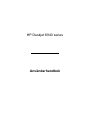 1
1
-
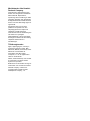 2
2
-
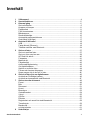 3
3
-
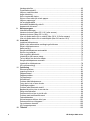 4
4
-
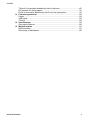 5
5
-
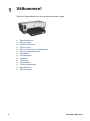 6
6
-
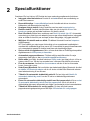 7
7
-
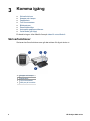 8
8
-
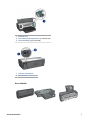 9
9
-
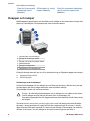 10
10
-
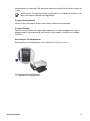 11
11
-
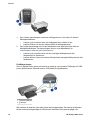 12
12
-
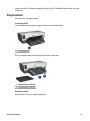 13
13
-
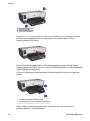 14
14
-
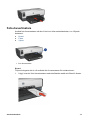 15
15
-
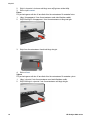 16
16
-
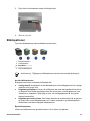 17
17
-
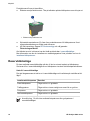 18
18
-
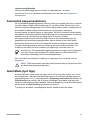 19
19
-
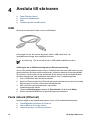 20
20
-
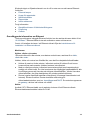 21
21
-
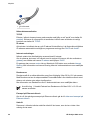 22
22
-
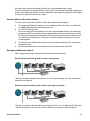 23
23
-
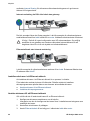 24
24
-
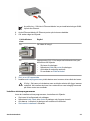 25
25
-
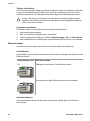 26
26
-
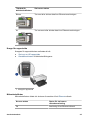 27
27
-
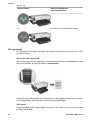 28
28
-
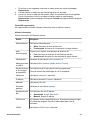 29
29
-
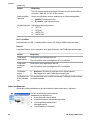 30
30
-
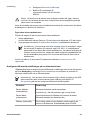 31
31
-
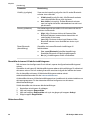 32
32
-
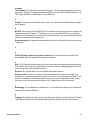 33
33
-
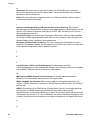 34
34
-
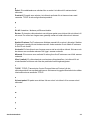 35
35
-
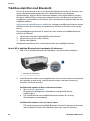 36
36
-
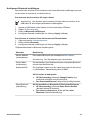 37
37
-
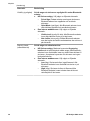 38
38
-
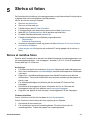 39
39
-
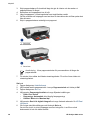 40
40
-
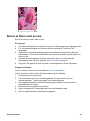 41
41
-
 42
42
-
 43
43
-
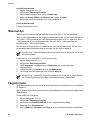 44
44
-
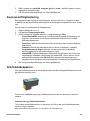 45
45
-
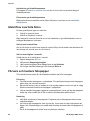 46
46
-
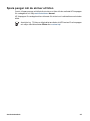 47
47
-
 48
48
-
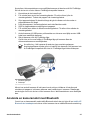 49
49
-
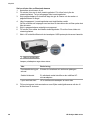 50
50
-
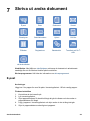 51
51
-
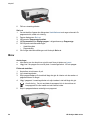 52
52
-
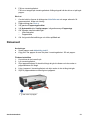 53
53
-
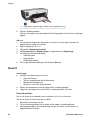 54
54
-
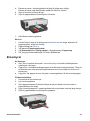 55
55
-
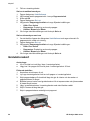 56
56
-
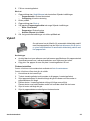 57
57
-
 58
58
-
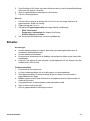 59
59
-
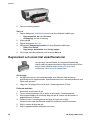 60
60
-
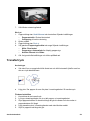 61
61
-
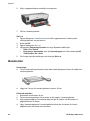 62
62
-
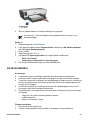 63
63
-
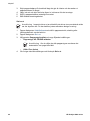 64
64
-
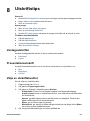 65
65
-
 66
66
-
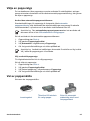 67
67
-
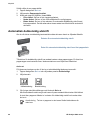 68
68
-
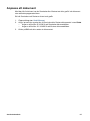 69
69
-
 70
70
-
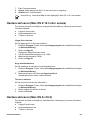 71
71
-
 72
72
-
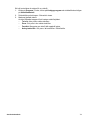 73
73
-
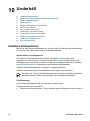 74
74
-
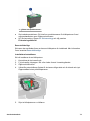 75
75
-
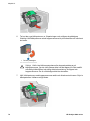 76
76
-
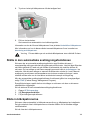 77
77
-
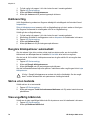 78
78
-
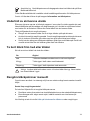 79
79
-
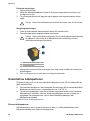 80
80
-
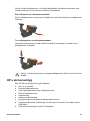 81
81
-
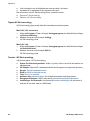 82
82
-
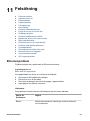 83
83
-
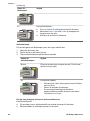 84
84
-
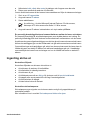 85
85
-
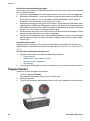 86
86
-
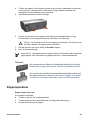 87
87
-
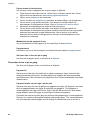 88
88
-
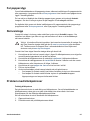 89
89
-
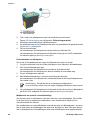 90
90
-
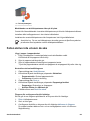 91
91
-
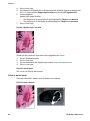 92
92
-
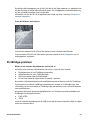 93
93
-
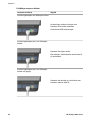 94
94
-
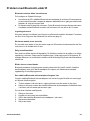 95
95
-
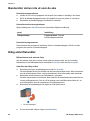 96
96
-
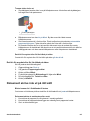 97
97
-
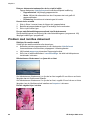 98
98
-
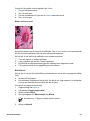 99
99
-
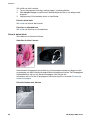 100
100
-
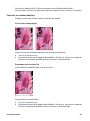 101
101
-
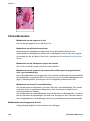 102
102
-
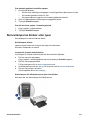 103
103
-
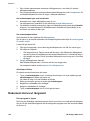 104
104
-
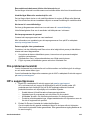 105
105
-
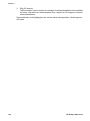 106
106
-
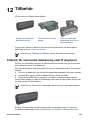 107
107
-
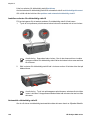 108
108
-
 109
109
-
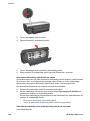 110
110
-
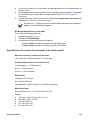 111
111
-
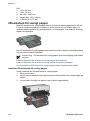 112
112
-
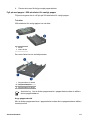 113
113
-
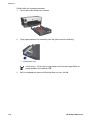 114
114
-
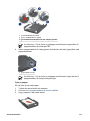 115
115
-
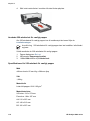 116
116
-
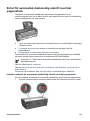 117
117
-
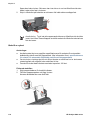 118
118
-
 119
119
-
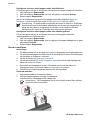 120
120
-
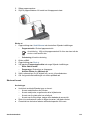 121
121
-
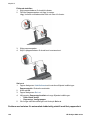 122
122
-
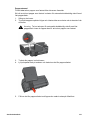 123
123
-
 124
124
-
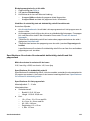 125
125
-
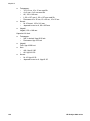 126
126
-
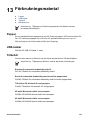 127
127
-
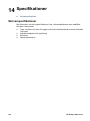 128
128
-
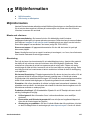 129
129
-
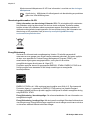 130
130
-
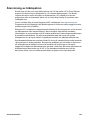 131
131
-
 132
132
HP Deskjet 6940 Printer series Användarmanual
- Typ
- Användarmanual
Relaterade papper
-
HP Deskjet 6940 Printer series Användarmanual
-
HP Deskjet 5440 Printer series Användarmanual
-
HP Deskjet 6980 Printer series Användarmanual
-
HP Deskjet 3840 Printer series Användarmanual
-
HP Deskjet 3840 Printer series Användarmanual
-
HP Deskjet 6840 Printer series Användarmanual
-
HP Deskjet 6840 Printer series Användarmanual
-
HP Deskjet 5100 Printer series Användarguide
-
HP Deskjet 5650 Printer series Användarguide
-
HP Deskjet 6840 Printer series Användarmanual